Nếu chưa biết cách sử dụng máy chấm công vân tay, quý khách hãy tham khảo bài viết dưới đây. VietnamSmart sẽ hướng dẫn chi tiết các bước từ lắp đặt, kết nối máy tới cách chấm công, xuất báo cáo chi tiết nhất.
1. Hướng dẫn lắp và cách cài đặt máy chấm công vân tay
Trước khi tìm hiểu cách sử dụng máy chấm công vân tay, bạn cần nắm rõ các bước lắp và cài đặt máy dưới đây.
1.1 Thiết lập phần cứng
Đầu tiên, bạn hãy đặt chân đế máy chấm công áp sát tường, sau đó dùng 4 ốc để cố định máy chấm công vào chân đế.
1.2 Thiết kế hạ tầng mạng
Dây cáp mạng LAN cần được nối từ máy chấm công vân tay đến thiết bị mạng. Người dùng có thể kết nối qua router, bộ chia mạng hoặc modem của công ty. Sau đó, tiếp tục cắm adapter để cung cấp nguồn điện cho thiết bị.
1.3 Cấu hình địa chỉ IP
Bước 3, bạn cần xác định địa chỉ IP hiện tại của mạng LAN. Nếu địa chỉ bắt đầu bằng 192.168.1.XXX, hãy nhấn và giữ phím M/OK trên máy chấm công. Khi màn hình cài đặt xuất hiện, chọn mục Network và điền địa chỉ IP 192.168.1.201 cho máy.
Trước khi thực hiện, hãy đảm bảo không có thiết bị khác đang sử dụng iP này bằng cách sử dụng lệnh Ping 192.168.1.201.
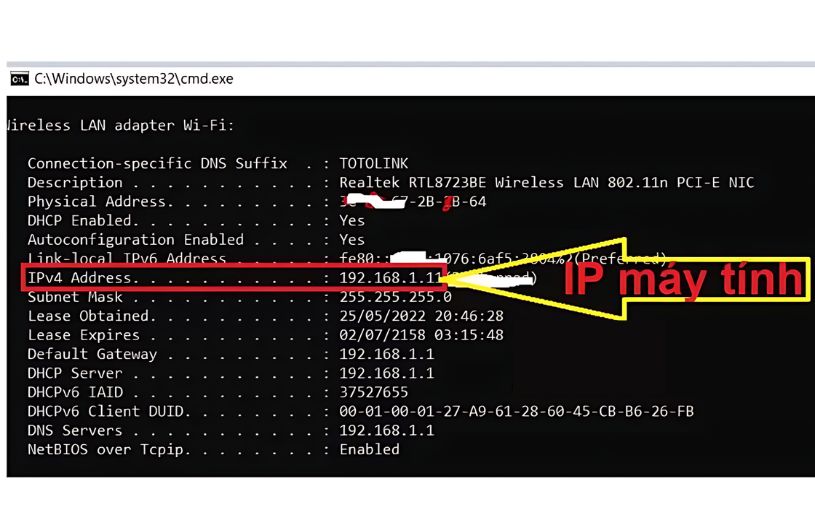
1.4 Kiểm tra kết nối mạng
Cuối cùng, bạn cần kiểm tra xem kết nối mạng đã được thiết lập thành công hay chưa. Điều này ảnh hưởng trực tiếp đến kết quả cài máy chấm công. Trên máy tính, hãy chọn RUN (hoặc dùng phím tắt Windows + R), sau đó gõ “Ping 192.168.1.201 -t”.
- Nếu kết nối thành công, thông điệp sẽ chạy liên tục với nội dung “Reply from 192.168.1.201 bytes=32 time<1ms TTL=63…”.
- Trái lại, nếu kết nối thất bại, bạn sẽ nhận được thông báo “Reply from 192.168.1.201: Destination host unreachable”. Trong trường hợp này, hãy kiểm tra lại hoặc thử cắm lại cả hai đầu dây mạng.
>> Tham khảo: Hướng dẫn tự lắp đặt máy chấm công tại nhà siêu dễ chi tiết hơn!
2. Hướng dẫn cách dùng máy chấm công vân tay
2.1 Đọc hiểu phím chức năng
Để nắm rõ cách sử dụng máy chấm công vân tay và sử dụng tốt, bạn cần biết ý nghĩa của các phím chức năng được trang bị trên thiết bị:
- Phím từ 0 đến 9: Dùng để cấp ID (Chỉ số) cho nhân viên. Ngoài ra, các phím này cũng đại diện cho các chữ cái tương ứng khi đặt tên cho nhân viên.
- Phím ESC: Quay lại Menu hoặc thoát và trở về màn hình chính.
- Phím M/OK: Phím này cho phép truy cập vào Menu chính của thiết bị. Ngoài ra, M/OK cũng được dùng để điều chỉnh các tùy chọn như thêm, sửa và xóa trong mục quản lý nhân viên.
- Phím O/◀: Khi khai báo ID nhân viên, nếu bạn muốn cung cấp một số ID khác không phải mặc định, hãy sử dụng phím này để xoá ID hiện tại. Phím này cũng được sử dụng như phím di chuyển sang trái.
- Phím có biểu tượng tam giác ▲▼▶: Các phím này được sử dụng để điều hướng trong menu và các tùy chọn khác.
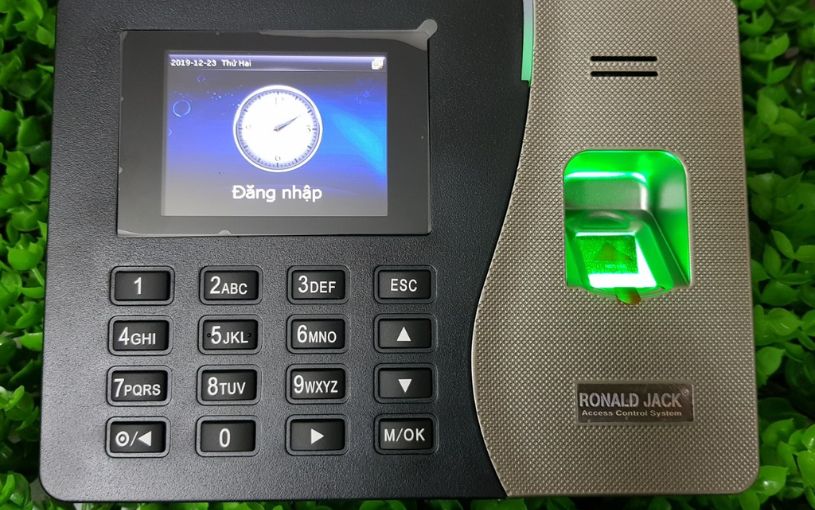
2.2 Thiết lập thông số kỹ thuật
Đầu tiên, hãy truy cập vào Menu cài đặt bằng cách giữ phím M/OK trong khoảng 5 giây để mở giao diện màn hình chính.
Trong Menu này, bạn có khả năng điều chỉnh một loạt các cài đặt và thông số. Các tùy chọn này bao gồm quản lý thông tin nhân viên, thiết lập kết nối MCC, tùy chỉnh các thiết lập hệ thống, cài đặt ngày giờ cho máy chấm công, và quản lý hoạt động chấm công…
2.3 Cài đặt quản lý/khai báo nhân viên
Bước 1 – Truy cập Menu cài đặt: Chọn “Quản lý nhân viên” hoặc “Người sử dụng” và “Người mới”. Lúc này, bạn cần đăng ký các thông tin như ID, vân tay, mật khẩu, vv. cho nhân viên mới. Nhấn OK để xác nhận và mở cửa sổ đăng ký thông tin nhân viên mới.
Bước 2 – Đăng ký thông tin: Tại đây, hãy điền đầy đủ các trường thông tin sau
- Số ID: Đặt ID cho nhân viên.
- VT: Chọn để đăng ký vân tay trên máy chấm công. Nhân viên sẽ đặt ngón tay của mình vào cảm biến 3 lần liên tiếp để máy nhận dạng vân tay đầy đủ. Mỗi nhân viên có thể đăng ký tối đa 10 vân tay.
- M.mã: Nhập mật khẩu.
- Quản lý: Chọn “Nhân viên” nếu đăng ký cho nhân viên bình thường và “Quản lý” nếu đăng ký cho người quản lý.
Bước 3 – Xác nhận: Nếu màn hình hiển thị “Đăng ký xong. OK. Tiếp tục. Thoát” có nghĩa là bạn đã thành công trong việc cài đặt máy chấm công. Nếu có lỗi, có thể hủy và thao tác lại.
Nếu muốn đăng ký thêm vân tay cho một ID người dùng hiện có, hãy nhấn M/OK và lặp lại bước trên. Để lưu thông tin, nhấn ESC hai lần. Lúc này, màn hình sẽ hiển thị cảnh báo, tiếp tục nhấp vào OK để lưu.
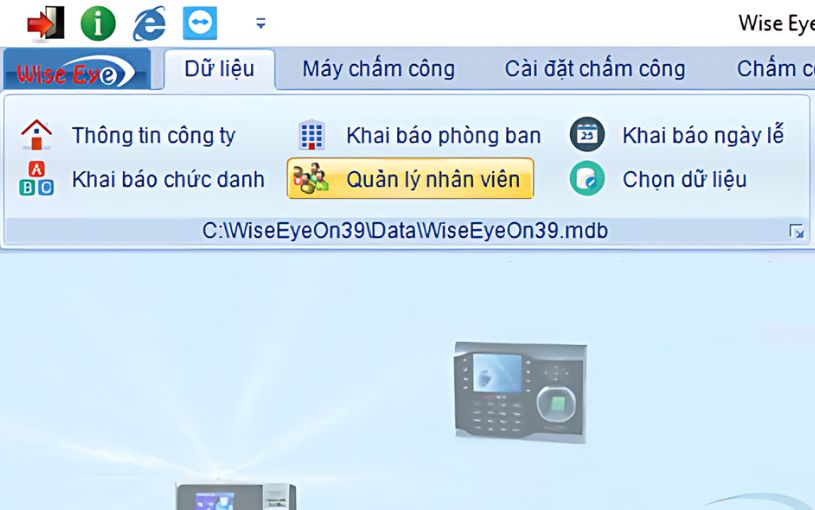
2.4 Cách sử dụng máy chấm công vân tay quản lý nhân viên
Trong phần này, bạn có thể quản lý thông tin của toàn bộ nhân sự bao gồm việc thay đổi, thêm mới, chỉnh sửa hoặc xóa nhân viên nhanh chóng. Để truy cập phần quản lý nhân viên trên máy chấm công, hãy truy cập “Menu cài đặt” => chọn “Q.lý NViên” => chọn “Quản lý”. Tiếp theo, hãy di chuyển lên hoặc xuống bằng các phím điều hướng trên máy chấm công vân tay và nhấn OK để xác nhận lựa chọn.
2.5 Kết nối máy chấm công với phần mềm
Khi tìm hiểu cách sử dụng máy chấm công bằng vân tay, bạn không thể bỏ qua bước kết nối thiết bị với phần mềm.
Khi đã hoàn tất cài đặt thiết bị, bạn có thể sử dụng dễ dàng trên cả máy chấm công và phần mềm được cài đặt trên máy tính. Điều này giúp bạn quản lý và xuất dữ liệu chấm công hàng tháng.
Lưu ý, các nhà cung cấp máy chấm công giá rẻ thường cung cấp phần mềm quản lý riêng đi kèm với máy, vì mỗi loại máy đều yêu cầu phần mềm tương thích riêng để vận hành.
>> Xem thêm: Hướng dẫn chi tiết cách kết nối máy chấm công với phần mềm
2.6 Cách sử dụng máy chấm công vân tay hàng ngày
Bước 1: Đặt vân tay vào khu vực xác minh.
Bước 2: Đợi máy xác minh và thông báo bằng âm thanh và màn hình hiển thị. Nếu nhận được thông báo “Xin cảm ơn” thì nhân sự đã chấm công thành công. Nếu nhận được thông báo “Xin vui lòng thử lại”, nhân sự cần thực hiện lại thao tác cũ.
Lưu ý: Nhân sự cần chấm công 2 lần/ngày để tổ chức kiểm soát giờ vào/tan làm. Bên cạnh đó, người dùng nên kiểm tra lại thông tin (giờ chấm công, số hiệu nhân viên) ngay sau khi chấm công để xử lý lỗi chấm công kịp thời nếu có.
2.7 Xử lý dữ liệu chấm công
Bước 1: Kết nối máy chấm công với phần mềm qua cổng USB, mạng LAN hoặc Wifi.
Bước 2: Mở phần mềm và đăng nhập bằng tài khoản người quản lý. Chọn chức năng để tải dữ liệu từ máy chấm công vào máy tính. Người dùng tùy ý chọn tải dữ liệu trong khoảng thời gian cụ thể.
Bước 3: Sau khi quá trình tải về hoàn tất, xem lại dữ liệu chấm công để kiểm tra xem có thông tin nào cần được sửa đổi, loại bỏ hay thêm vào không.
Nếu muốn tổng hợp dữ liệu, hãy chọn chức năng xuất báo cáo chấm công. Bạn có thể xuất báo cáo tổng hợp dựa trên các yếu tố như thời gian, đơn vị, vị trí, v.v. để lọc dữ liệu. Bạn cũng có thể thiết lập các quy định để tính toán, ví dụ như số giờ làm, giờ làm thêm, ngày nghỉ…
Bước 4: Cuối cùng, khi tiến hành xử lý dữ liệu từ máy chấm công, người dùng có thể ứng dụng Excel, Power BI, HRM,…
>> Tìm hiểu: Hướng dẫn xử lý dữ liệu từ máy chấm công nhanh gọn từ A-Z
3. Lưu ý khi lắp đặt và về cách sử dụng máy chấm công vân tay
Ngoài cách sử dụng máy chấm công vân tay, quý khách cũng cần lưu ý một số vấn đề sau:
3.1 Lưu ý khi lắp đặt
- Chọn vị trí lắp đặt thích hợp, thuận lợi như cửa vào/ra, sảnh lễ tân…
- Cần cài đặt chính xác dữ liệu vân tay và thông tin cá nhân của nhân viên trước khi máy đi vào hoạt động.
- Lau chùi máy thường xuyên, đặc biệt là phần mắt đọc để hạn chế trầy xước.
- Tránh lắp đặt máy chấm công ở nơi tiếp xúc trực tiếp với ánh sáng mạnh hoặc ở ngoài trời.
- Nắm rõ cách sử dụng máy chấm công. Liên hệ với kỹ thuật viên khi máy gặp vấn đề.

3.2 Lưu ý khi sử dụng
- Nên đảm bảo ngón tay sạch, không dính bụi để máy xác minh nhanh chóng.
- Đặt ngón tay đúng trên mắt đọc vân tay.
- Nên đăng ký ít nhất hai dấu vân tay để đảm bảo quá trình chấm công không gặp sự cố.
- Doanh nghiệp nên cài đặt máy chấm công từ 5 đến 10 phút.
- Với những người phải thường xuyên bị bào mòn vân tay khi làm việc hoặc mất da vân tay thì nên tích hợp dùng thẻ từ hoặc mã ID để chấm công.
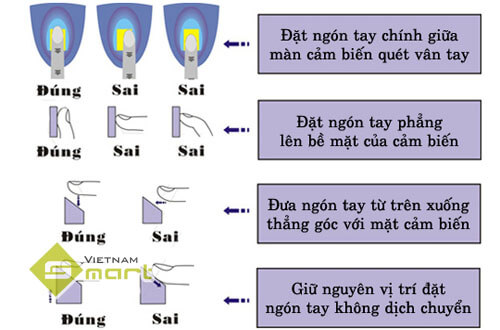
Như vậy, toàn bộ cách sử dụng máy chấm công vân tay đã được VietnamSmart trình bày trên đây. Nếu vẫn không thể tự mình vận hành sản phẩm, quý khách có thể liên hệ trực tiếp với VietnamSmart qua hotline để nhận tư vấn từ đội ngũ KTV của chúng tôi.


































































































